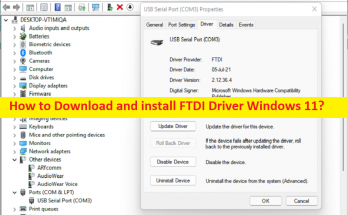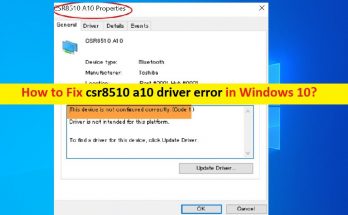Es el controlador de la tarjeta de sonido que hace posible que su sistema se comunique con su tarjeta de audio. Si los controladores de la tarjeta de sonido faltan o están dañados en su sistema, la falta de sonido o el sonido crepitante o distorsionado se vuelven comunes.
Los problemas a menudo ocurren debido a una configuración incorrecta o hardware incompatible. Además, si ha actualizado recientemente su Windows a otra versión de Windows, el controlador de sonido actual que está utilizando es el que se adapta a la versión anterior de Windows.
Los cortes de energía, los virus u otros problemas relacionados con el sistema dañan dichos controladores, lo que genera problemas de ausencia de sonido. En todos estos casos, puede obtener la solución fácil descargando e instalando el controlador más reciente para su tarjeta de sonido o actualizándolo.
En este artículo, lo guiaremos sobre cómo puede realizar la descarga/instalación y la actualización del controlador de la tarjeta de sonido para Windows 10 y solucionar el error Sin sonido o Sin audio.
Actualice los controladores de la tarjeta de sonido para solucionar problemas de falta de sonido rápidamente
Muchos problemas relacionados con la tarjeta de sonido se solucionan justo después de realizar la actualización del controlador. Cuando recientemente actualizó su sistema operativo, por ejemplo, instaló Windows 10 desde Windows 8, los problemas pueden ocurrir porque el controlador actual que está usando es el que funciona solo para las versiones anteriores de Windows. Puede actualizar el controlador de la tarjeta de sonido para Windows 10 de dos maneras posibles: manual o automáticamente.
Los métodos manuales requieren abrir el Administrador de dispositivos y buscar manualmente el controlador de la tarjeta de sonido para la actualización. Aquí están los pasos:
- Presione Win + R, escriba devmgmt.msc y presione Enter para abrir el Administrador de dispositivos,
- Expanda la opción “Controladores de sonido, video y juegos”,
- Debajo, ubique el dispositivo que tiene el problema y haga clic derecho sobre él y seleccione actualizar el software del controlador..,
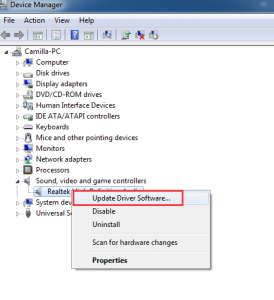
- Haga clic en la opción Buscar automáticamente el software del controlador actualizado,
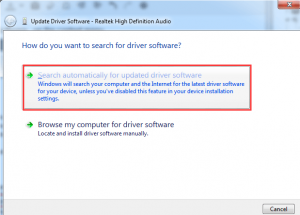
- Instale el controlador actualizado en su PC y luego reinicie el dispositivo para ver los cambios.
Nota: si recibe el mensaje “El mejor software de controlador para su dispositivo ya está instalado”, significa que el controlador ya está actualizado.
Descargue y vuelva a instalar el controlador de la tarjeta de sonido para Windows 10
Si está utilizando la versión actualizada y aún encuentra el problema de No Sound, entonces este es un caso claro de que el controlador de la tarjeta de sonido está dañado o dañado. Necesitas descargarlo y reinstalarlo de nuevo.
Puede encontrar y descargar el controlador más reciente desde el sitio web del fabricante del controlador. Después de llegar al sitio web, use audio para iniciar la búsqueda, seleccione y descargue el controlador correcto correspondiente a su tarjeta de sonido y las versiones de Windows y haga doble clic en el archivo descargado para instalar el controlador.
Descargue/instale y actualice los controladores de la tarjeta de sonido automáticamente
Si no tiene suficiente habilidad o tiempo para actualizar sus controladores manualmente, o tiene dificultades para encontrar el controlador correcto, puede hacerlo automáticamente utilizando la herramienta de actualización automática de controladores cuyo enlace de descarga se proporciona a continuación para usted.
Esta herramienta reconoce automáticamente su sistema y dispositivo y encuentra los controladores correctos para ellos. No necesita saber qué sistema operativo específico está utilizando y tampoco hay riesgo de descargar ningún controlador incorrecto. La herramienta de actualización automática de controladores hará todo por usted.
Conclusión
¡Eso es todo! Hemos mencionado aquí la facilidad con la que puede realizar la descarga, reinstalación o actualización del controlador de su tarjeta de sonido para Windows 10. Tanto la guía manual como la automática se proporcionan allí para usted. Elige aquel con el que te sientas cómodo.
Si hay un caso en el que el controlador se dañó o corrompió y encuentra alguna infección de virus o problemas con la corrupción del sistema que provocan este error, debe ejecutar un análisis del sistema con la herramienta de reparación de PC. Se ejecutará para proporcionar la solución automática para cualquier solución posible que cause que ocurra.